AirPlay ne fonctionne plus, comment faire
Pour partager le contenu de son iDevice sur un téléviseur, AirPlay demeure la meilleure solution. Toutefois, il se peut que cette technologie refuse parfois de fonctionner. Comment faire alors ? Suivez nous pour avoir la réponse.
AirPlay
Comment utiliser AirPlay
Enceinte AirPlay
Problèmes et solutions
Les développeurs d’Apple ont vite compris que les utilisateurs de l’iPhone ou l’iPad cherchent à afficher le contenu de leurs appareils sur les téléviseurs. En effet, ces derniers permettent de vivre une plus belle expérience visuelle vu leur taille et les options qu’ils présentent. Malheureusement et à l’instar de toute technologie, il se peut qu’AirPlay pourrait ne plus fonctionner dans certains cas. Voyons de plus près que faire dans cette situation.
1. Comment faire si AirPlay ne fonctionne plus
Plusieurs utilisateurs avouent qu’AirPlay ne fonctionne plus correctement sur les appareils Apple qui sont dotés de la dernière version d’iOS 15. L’iPhone, l’iPad ou encore le Mac n’est plus capable de se connecter à la cible. Et du coup, vous ne pouvez plus voir le partage des écrans. Toutefois, pour chaque problème il y a toujours une solution.
Il faut avant tout vérifier que votre téléviseur est compatible avec AirPlay mais aussi équipé de la dernière version de cette technologie. Quant à l’appareil source, la première méthode à essayer est de faire une réinitialisation des réglages réseau. Elle pourrait enterrer ce dilemme dans la grande majorité des cas. Ci-dessous les étapes à suivre.
Étape 1. Accedez aux Reglages de votre iPhone > Appuyez sur Réinitialiser.
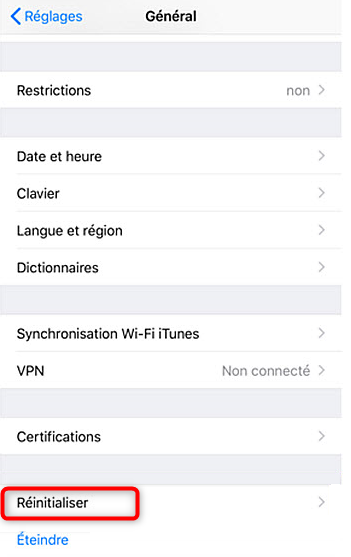
Réinitialisation de l’iPhone
Étape 2. Choisissez la Réinitialisation des réglages réseau.
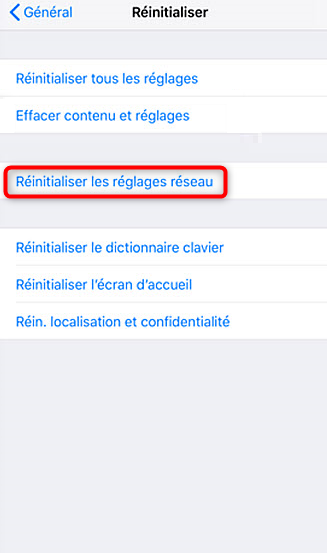
Choix de type de la réinitialisation
Comment faire pour désactiver AirPlay
La manipulation est simple. Si vous voulez arrêter le partage d’écran et désactiver AirPlay, il suffit de faire quelques clics. D’ailleurs, la méthode est la même sur tous les appareils d’Apple. L’utilisateur doit afficher le centre de contrôle et appuyer sur AirPlay. Veuillez noter aussi qu’une desactivation du Wifi sera aussi suffisante pour couper la liaison entre les deux appareils. La désactivation est aussi réalisable depuis le téléviseur. Il faut aller dans le menu et appuyer sur le symbole d’AirPlay.
Étape 1. Affichez le Centre de contrôle de votre appareil > Cliquez sur AirPlay.
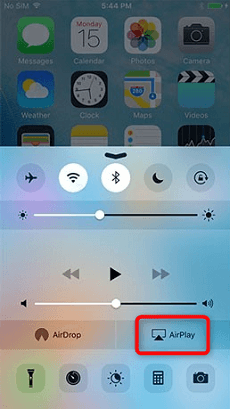
Activation d’AirPlay sur iPhone
Autres problèmes avec AirPlay
- Affichage de l’icône AirPlay
Certains utilisateurs ont avoué d’avoir rencontré quelques problèmes avec cette technologie. En effet, dans certains cas l’icône AirPlay pourrait ne pas s’afficher sur l’iPhone ou l’iPad. Vous ne pourrez donc pas profiter du partage des écrans. Il est recommandé à ce moment de vérifier la mise à jour d’AirPlay sur votre appareil. C’est, dans la grande majorité des cas, la source de ce problème. Si ceci ne marche pas, vous devez passer par la réinitialisation.
- Connexion au réseau Wifi
Comme déjà mentionné auparavant, il faut connecter votre appareil avec le téléviseur au même réseau Wifi afin de pouvoir profiter de la technologie AirPlay. Toutefois, il se peut que vous rencontriez quelques obstacles lors de la connexion. Essayez à ce moment d’oublier le réseau Wifi et de vous y connectez de nouveau. Dans le cas échéant, vous pouvez redémarrer votre iPhone, iPad ou Mac pour enterrer définitivement ce problème.
Conclusion
A l’instar de toute autre fonctionnalité, AirPlay pourrait rencontrer quelques problèmes lors d’une opération de partage d’écrans. Heureusement, il existe plusieurs solutions afin de résoudre cette situation. Apple essaye toujours d’éliminer toute sorte d’erreur dans ses mises à jour. Veillez bien à les installer au plus vite.
De plus, pour transférer et sauvegarder toutes vos données sur les appareils iOS vers PC ou vers l’appareil (iOS/Android), AnyTrans vaut le coup de télécharger pour avoir un essai gratuit et celui vous donnera plus de surprises avec sa multifonctionnalité !
AnyTrans – Gestionnaire complet des appareils iOS
- Transférez et sauvegarder 27 types des données sur votre iPhone sans aucune perte.
- Gestionnaire du contenu iPhone et de la sauvegarde iTunes/iCloud.
- Aucune connaissance technique requise et compatible avec tous les apparels iOS.
Télécharger pour Win100% propre et sécuritaire
Télécharger pour Mac100% propre et sécuritaire
Téléchargement Gratuit * 100% propre et sécuritaire
Questions liées aux produits ? Contactez l'équipe Support à trouver une solution >



